使用的PS技巧,怎么制作漫画头像
发布时间:2013-10-12 10:13:38作者:知识屋
绘制漫画头像分为用笔手工画或在电脑上数码绘制。电脑上绘也有多种方式,以前较传统的是用画勾好后扫描上去,用软件上色之类。几年前数位板的发展,现在是用数位板的成为主流,直接用绘画板绘制,大家要练习的话,推荐用WACOM。当然也有鼠绘的,也是一种方向。
如果是较简单的漫画头像的话,用鼠绘也是方便的。
数码绘制有多种软件,一般用数位板的话,都用的是PAINTER,或PS。FLASH也有。当然PAINTER更适合用数位板。鼠标的话就多了,PS,FLASH,AI都有。
今天我就来用PS绘制个漫画头像,大家可以一起来学习一下鼠绘的方法。
我们首先打开PS CS6,点新建一个文件,大小自己定,DPI选300。背景为白色。
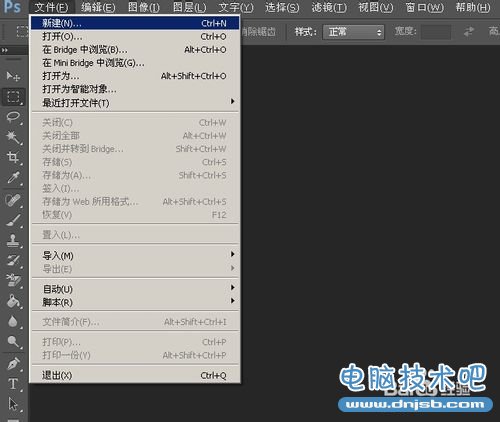

我们在右侧图层面板上,点新建按钮,新建个图层,并起名为脸。
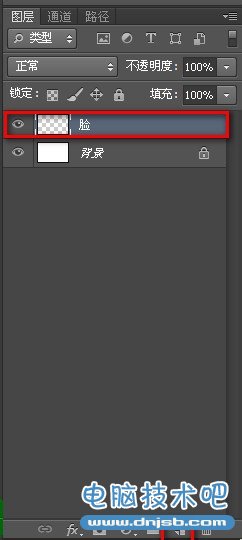
我们再点路径栏,点新建按钮,新建个路径。

在工具栏上选择钢笔工具。

我们用钢笔工具勾画一个人物的脸形,如果形状不太好的话可以按住CTRL键进行调节,或点上去增加个节点。

我们在路径面板上,右击刚勾的路径,选“建立选区”。弹出对话框,选羽化为2.建立选区。
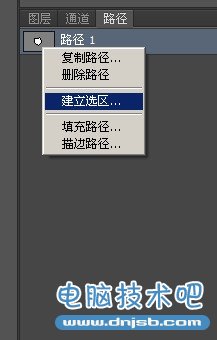
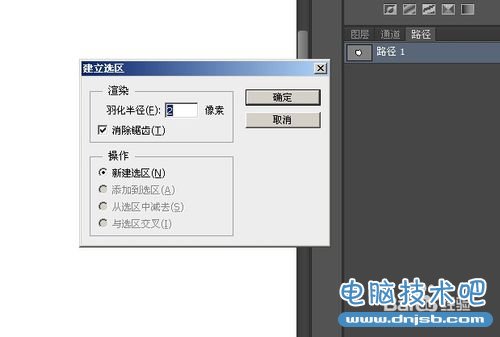
我们在工具栏上选择油漆筒工具,在工具栏上选择浅黄色进行填充,如图。
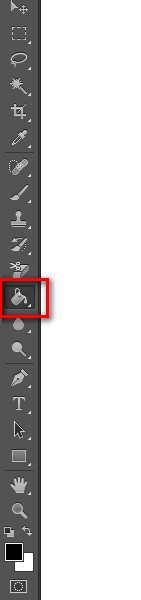

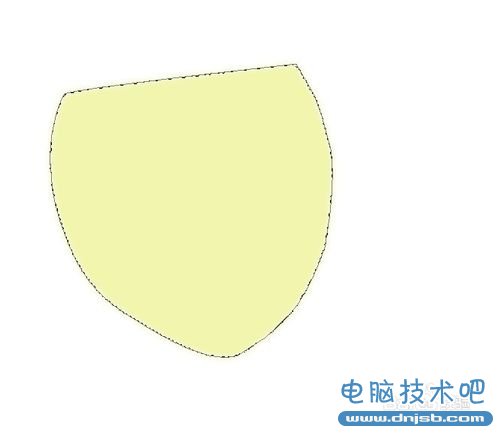
我们再在路径面板上新建个选区,右键建立选区后填充浅黄色。
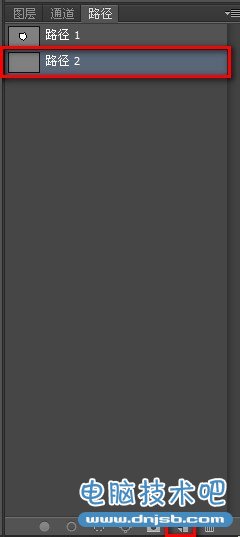

以同样的方式在左侧也画上耳朵。
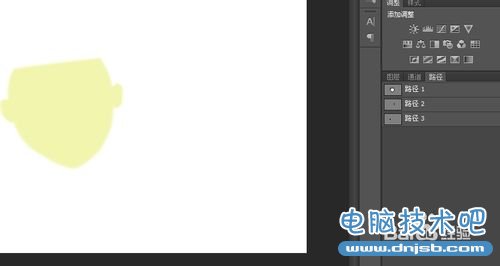
我们选择工具栏上的加深工具,如图。选择合适的画笔大小和硬度,涂抹脸部位置。先将俩边加深。
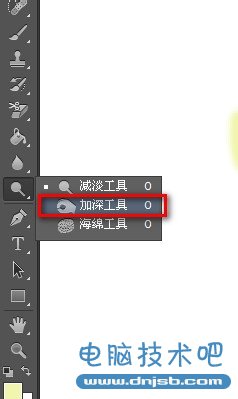
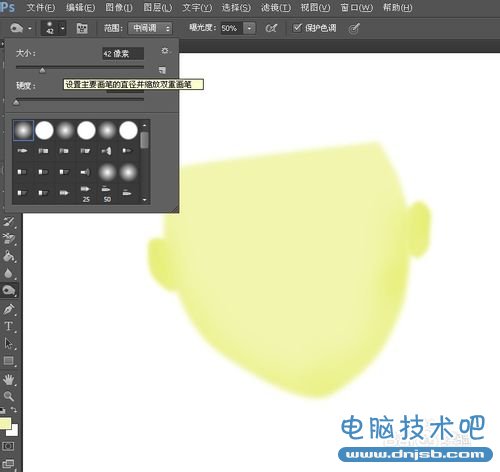
在路径面板上继续新建个路径,勾出鼻子的样子。
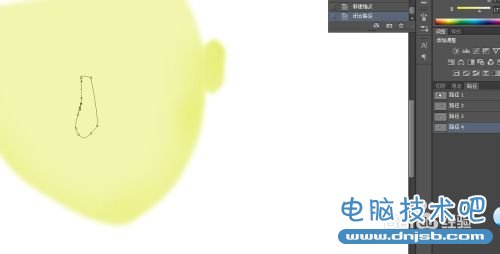
右键点中路径建立选区。
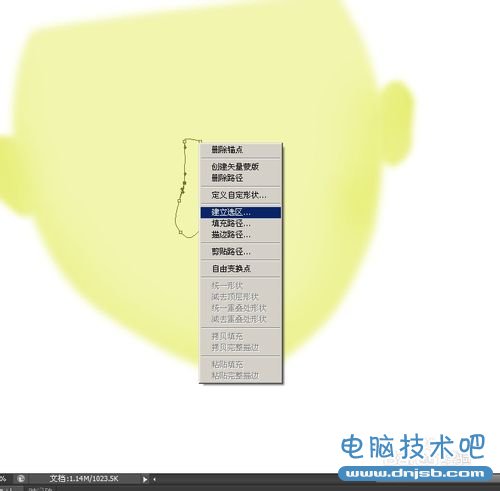
我们这时在图层面板上将图层定到之前的脸图层上,用之前用过的加深工具将鼻子俩边加深,适当可用减淡工具涂抹一下。
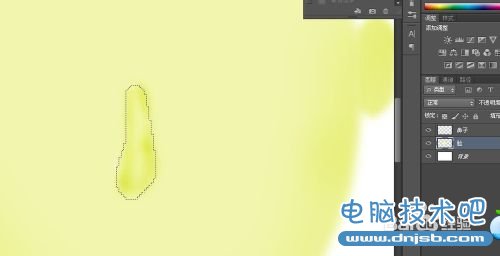
我们看了一下觉得鼻子小了,按CTRL+T,将鼻子放大一下,可以按住CTRL键将形状稍移一下。
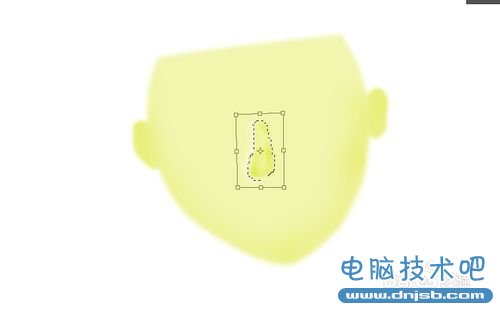
我们现在在图层上新建上图层叫眼睛。
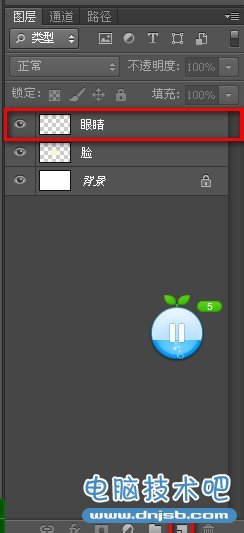
我们在路径面板上新建个路径,勾好眼睛。

右键建立选区,羽化为1.填充为白色。
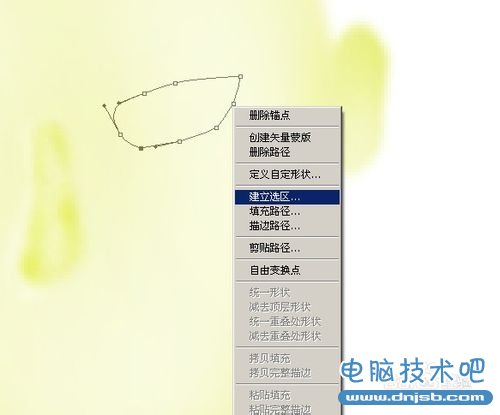

我们在图层面板新建个图层,起名为眼珠。
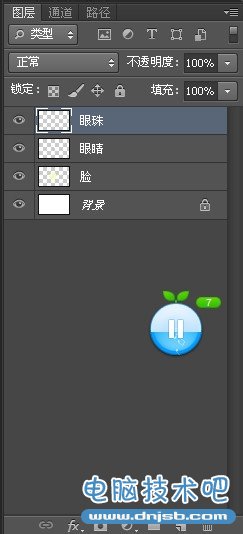
我们在工具栏上选择到椭圆选择工具,填充为黑色。这时我们用画笔工具选择前景色为白色,调整到合适大小给眼珠加上点亮点。
我们再用画笔工具给眼睛加上眼睫毛。调线一些,可以用橡皮擦再进行修正。
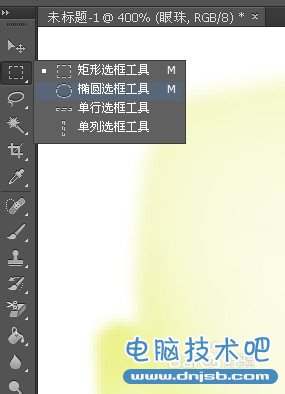

我们再用同样的方法画上眉毛。

我们再按住SHIFT键将眼睛和眼珠俩个图层选中,右键合并图层。
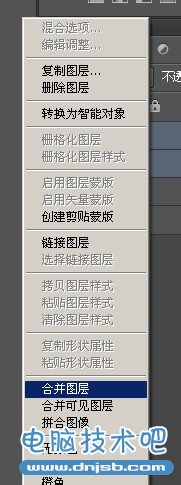
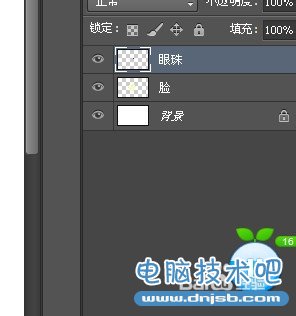
我们再点中眼睛图层,按住ALT键拖动到左侧脸部。
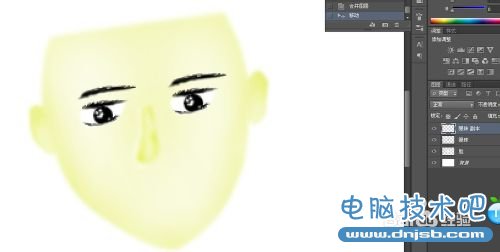
按住ctrl+T键将其调到合适
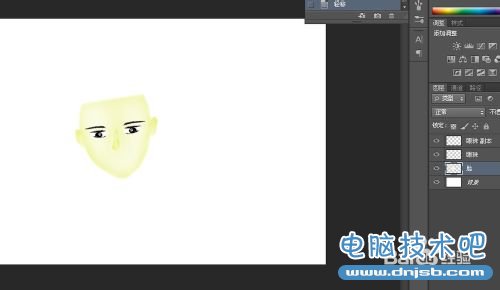
这时我们再新建一个头发图层。
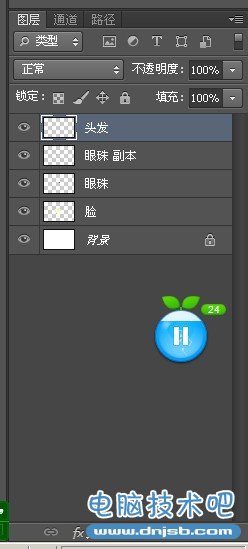
这时我们用钢笔工具在路径面板上勾出个头发的路径。

右键建立选区,填充为黑色。


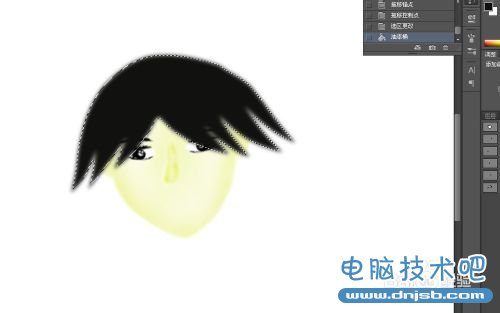
我们这时可以按CTRL+D,取消选区,按CTRL+T调整一下头发形状。

我们再用橡皮将头发多余的地方擦除一下,就像理发师剪头发一样。
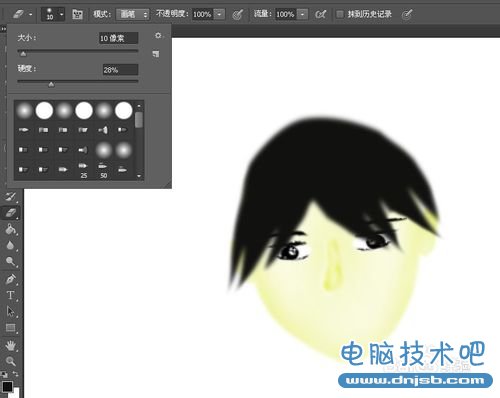
由于篇幅有限,我们就用画笔选个深黄色随便画了个嘴吧,这样一个漫画头像我们就用PS给画出来了,这个只是简单的画了一下。大家也可以自由发挥。我只是起到了引导作用。
PS作画只要考虑图层和路径的使用,还有工具的熟练度,多练多想,就能越画越好。

相关知识
-
password怎么用?password使用教程
-

诺诺视频会议怎么用?诺诺视频会议使用教程
-

网易UU网游加速器如何加速Xbox游戏?网易UU网游加速器加速Xbox游戏的教程
-

Backup4all Lite怎么用?Backup4all Lite使用教程
-

淘宝店铺被冻结怎么办?淘宝店铺显示未开店怎么办?
-

禁止鼠标唤醒电脑怎么设置?禁止鼠标唤醒电脑教程
-

Windows无法打开“添加打印机”怎么办?Windows添加打印机打不开解决教程
-

Win10系统无法播放flash怎么办?Win10不能播放flash的解决方法
-

电脑双显示屏怎么用?电脑双显示屏设置教程
-

Excel负数数值如何转换为正数?Excel负数批量转换正数方法
软件推荐
更多 >-
1
 一寸照片的尺寸是多少像素?一寸照片规格排版教程
一寸照片的尺寸是多少像素?一寸照片规格排版教程2016-05-30
-
2
新浪秒拍视频怎么下载?秒拍视频下载的方法教程
-
3
监控怎么安装?网络监控摄像头安装图文教程
-
4
电脑待机时间怎么设置 电脑没多久就进入待机状态
-
5
农行网银K宝密码忘了怎么办?农行网银K宝密码忘了的解决方法
-
6
手机淘宝怎么修改评价 手机淘宝修改评价方法
-
7
支付宝钱包、微信和手机QQ红包怎么用?为手机充话费、淘宝购物、买电影票
-
8
不认识的字怎么查,教你怎样查不认识的字
-
9
如何用QQ音乐下载歌到内存卡里面
-
10
2015年度哪款浏览器好用? 2015年上半年浏览器评测排行榜!







































